
VPN Gate 是一個由日本築波大學所建立的學術實驗項目,其主要研究目的是推廣「全球分散式公共 VPN 中繼伺服器」 的知識,在這個研究項目中主要提供兩個免費軟體,一個是 SoftEther VPN Server,另外一個則是可連入 VPN Server 的 SoftEther VPN Client,其構想是全球的任何一台電腦都可以透過 SoftEther VPN Server 這個軟體,建立成公共的 VPN Server,而使用者的電腦(Windows、Mac、iPhone、 iPad 和 Android)則可安裝 VPN Client 連入其 VPN Server,便可享用由 VPN 所帶來的「自由」瀏覽,VPN Gate 所提供的 VPN Server 數量,因為前述的特性,都是不固定的,可透過 VPN Gate 網站來查詢 VPN Server 目前所在位置、運行時間與連線速率及品質。
🔔 不錯過任何精彩! 立即訂閱我們的 LINE 官方帳號
每次發佈新文章時,您將會第一時間收到本站文章連結通知,輕鬆掌握最新資訊!
如何使用 VPN Gate Client?
1.完成安裝,開啟 SoftEther VPN Client 後,必須先建立虛擬網路卡,滑鼠雙擊[創建新的 VPN 連接]便可開始建立,以下是建立的流程畫面,虛擬網路卡的名稱可自取。
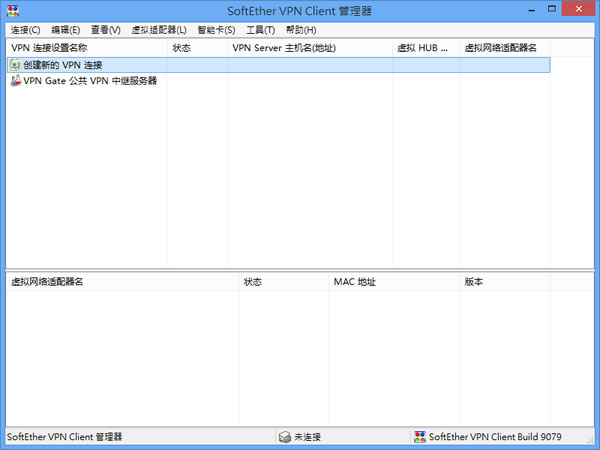
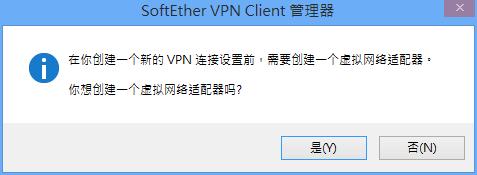
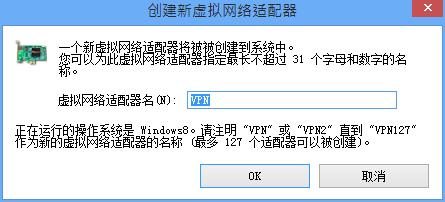
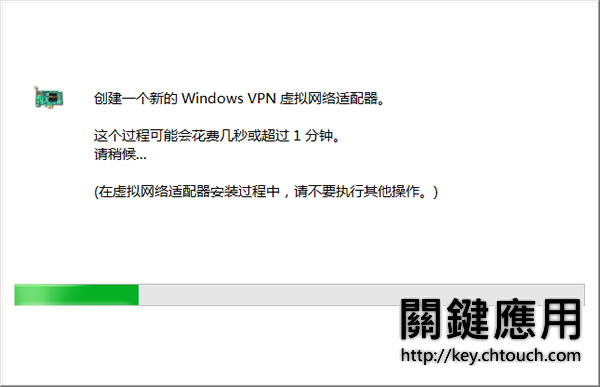
2.建立完成後,便可在介面的下方虛擬適配器名中,看到所建立的虛擬網路卡。
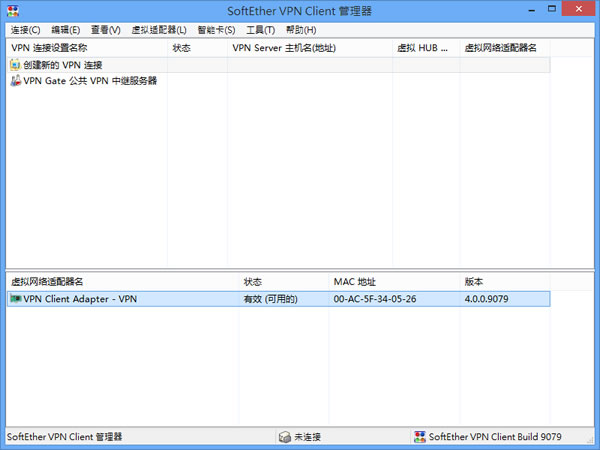
3.接下來,我們可以開始去建立 VPN 連線。首先,在主介面處,點擊[VPN Gate公共 VPN 中繼服務器],接下來,便會列出目前正在運行的 VPN Server,可利用點擊欄位名稱來進行排序,方便找尋你要的 VPN Server,中間的過程,你可以點擊[刷新列表]來更新目前上線的 VPN 伺服器,最後,選擇要連接的項目,再來點擊介面右下角的[連接到 VPN 服務器]便會進行連接動作。
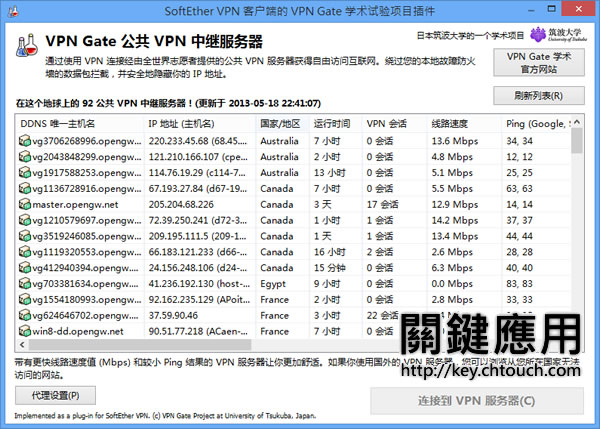
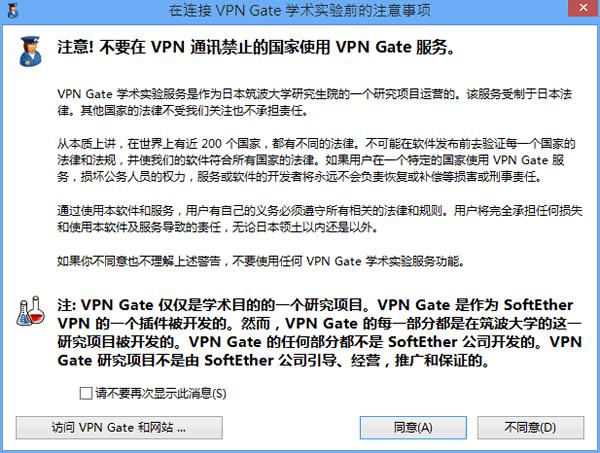
4.VPN 連接後,可到測速網站進行測試,並觀察目前自己的 IP。
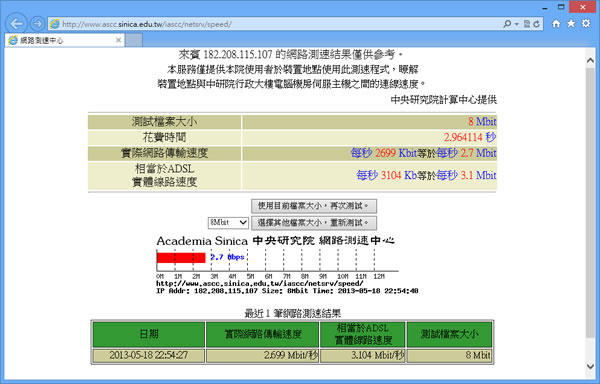
5.想要斷開 VPN 連接,可使用滑鼠右鍵來操作。
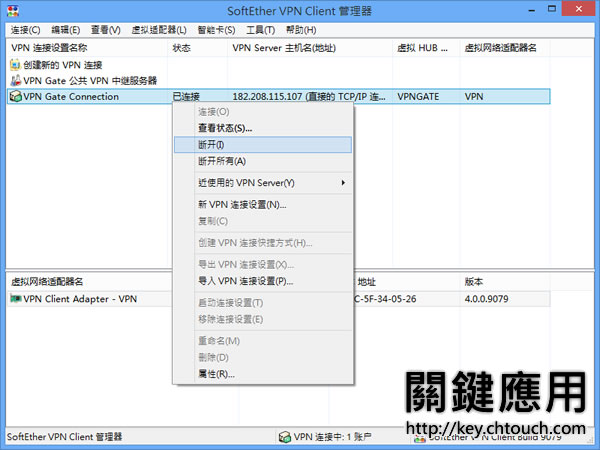
- VPN Gate
- 語言:英文、日文、簡體中文
- 性質:免費
- 適用:Windows | Mac | iPhone、 iPad | Android
- 官方網站:https://www.vpngate.net/cn/
- 下載:按我前往下載頁面